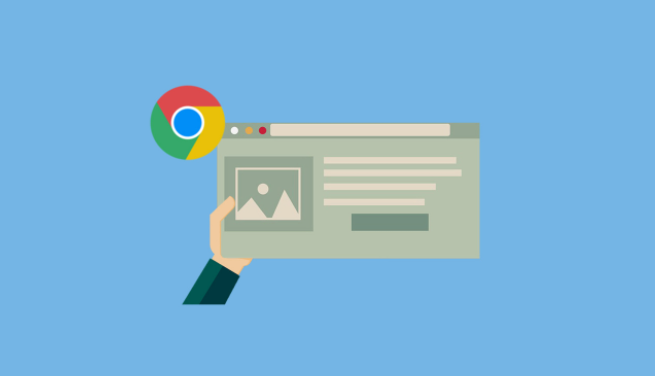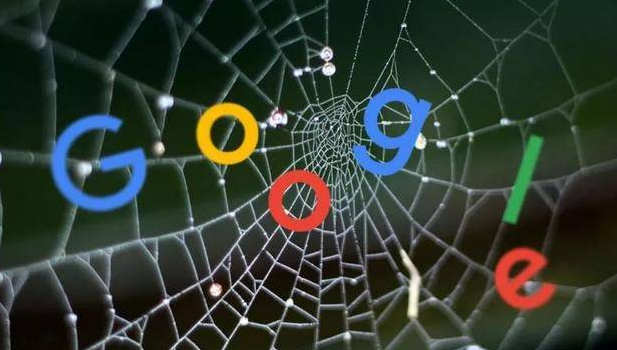谷歌浏览器下载速度慢问题分析
时间:2025-07-20
来源:谷歌浏览器官网
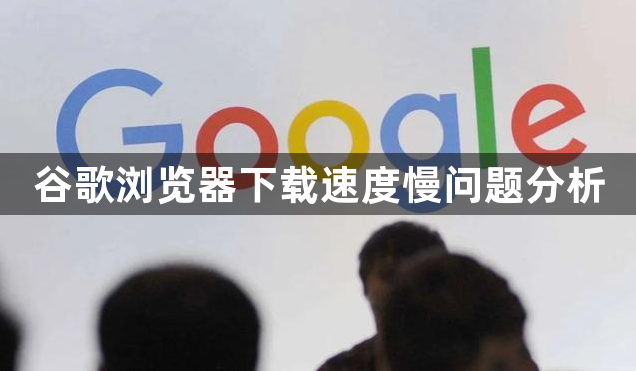
1. 单线程下载限制
- 谷歌浏览器默认采用单线程下载方式,无法充分利用网络带宽,导致下载速度较慢。可通过在地址栏输入`chrome://flags/enable-parallel-downloading`,将“并行下载”功能启用为多线程模式,提升大文件下载速度。
2. 网络环境问题
- 带宽不足或分配不均:同一网络下多个设备占用带宽,或路由器性能不足,可能导致下载速度受限。建议关闭其他设备的网络连接,或升级宽带套餐。
- DNS解析延迟:过时的DNS缓存可能影响解析效率。可在命令提示符中输入`ipconfig /flushdns`刷新DNS缓存,或更换为公共DNS(如8.8.8.8或1.1.1.1)。
- 网络稳定性差:无线网络信号干扰、路由器故障等问题可能导致中断。尝试重启路由器,或切换为有线网络以增强稳定性。
3. 浏览器设置与资源占用
- 后台任务过多:打开的标签页、插件或后台程序会占用内存和CPU资源。按`Shift+Esc`打开任务管理器,结束占用较高的进程,关闭无关标签页。
- 预加载功能:Chrome会预加载页面,消耗带宽。可在设置中禁用“预加载页面以加快浏览和搜索速度”选项。
- 缓存堆积:长期未清理的缓存可能拖慢性能。进入“清除浏览数据”界面,选择清理缓存和Cookie。
4. 服务器端限制
- 服务器负载或限速:部分文件服务器可能限制同一IP的连接数或带宽分配,导致多线程下载无效。此时需联系资源提供方确认限制。
- 物理距离过远:若服务器位于海外,数据传输延迟较高。可尝试使用合法VPN连接到就近节点,但需注意合规性。
5. 系统与硬件问题
- 磁盘空间不足:硬盘写入速度可能因空间不足而下降。定期清理临时文件,确保下载路径所在分区剩余空间充足。
- 安全软件拦截:杀毒软件或防火墙可能扫描下载文件,导致速度变慢。将Chrome或下载路径添加到信任列表。
综上所述,通过以上方法,您可以在Chrome浏览器中有效解决下载速度慢的问题,确保操作的顺利进行。